Организация документов - важная часть при разработке документов для представления их в определенной презентации. Нумерация документов облегчает их сборку в тех случаях, когда люди рассредоточены по всему столу. Google Docs зарекомендовал себя как значительная платформа для обработки текстов, где многие сотрудники сосредоточились на ее использовании в качестве альтернативы традиционным платформам. Для улучшения связи с другими пользователями в вашем кругу, эта статья посвящена предоставлению четкого руководства по как добавить номера страниц в Google Документах.
Как добавить нумерацию страниц в Google Docs
Процесс добавления номеров страниц в Google Docs не является сложным, а наоборот он довольно прост и его можно выполнить за несколько шагов. В настройках можно четко указать расположение, стиль и формат номеров, которые добавляются в документ. Чтобы получить представление о том, как добавлять номера страниц в Google Docs, вы можете выполнить следующие шаги.
Шаг 1. Перейдите на вкладку "Вставка"
После открытия документа в Google Docs необходимо выбрать опцию "Вставить", чтобы перейти к добавлению номеров страниц.
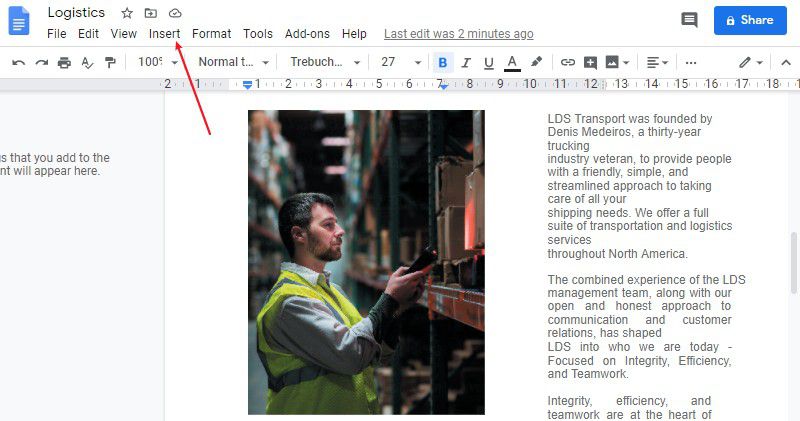
Шаг 2. Добавьте номера страниц
Теперь откроется выпадающее меню, позволяющее вставить номера страниц в Google Doc. Затем вы можете нажать кнопку "Номера страниц", и на экране появится ряд различных стилей номеров страниц. Вы можете выбрать любой из стилей, который вы считаете подходящим для вашего документа. Наконец, номера страниц будут добавлены в ваш файл.
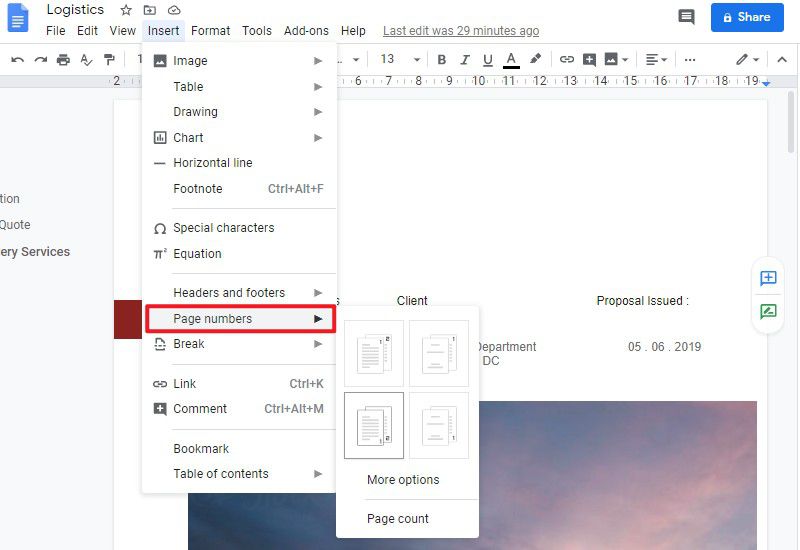
Лучший редактор PDF
Для редактирования и управления PDF-документами существует множество PDF-редакторов. Однако при наличии такого четкого списка, как в случае с PDF-редакторами, людям обычно трудно определиться с выбором лучшего PDF-редактора, который мог бы соответствовать их требованиям. Wondershare PDFelement - Редактор PDF-файлов представляет пользователям самый современный набор функций для обработки и редактирования PDF-документов с помощью четких инструментов редактирования и конвертирования. Люди, которые рассматривают возможность использования этой платформы, могут конвертировать документ без повреждения или изменения его формата.

![]() Работает на основе ИИ
Работает на основе ИИ
После редактирования и конвертирования PDF-файлов PDFelement позволяет комментировать или просматривать документы, чтобы авторы могли внести поправки или изменения в документ в соответствии с его описанием. Это избавляет их от формальностей, связанных с конвертированием и обменом файлами в различных форматах.
Более того, он также позволяет создавать различные формы и легко обрабатывать их, собирая данные через платформу. Безопасность в PDFelement намного надежнее: вы можете защитить свои документы паролем. Однако вы также можете подписывать свои документы в PDFelement, сохраняя подлинность в полной мере. Использование PDFelement может быть очень хорошим вариантом при работе с PDF-файлами.
Как добавить нумерацию страниц в PDF
Помимо понимания методов постановки номеров страниц в Google Docs, в этой статье вы найдете подробный механизм добавления номеров страниц в PDF-файлы с помощью PDFelement. PDFelement выступает в качестве надежной платформы для добавления номеров страниц в PDF. После загрузки и установки программы на рабочий стол необходимо выполнить описанные ниже действия.
Шаг 1. Импортируйте файл PDF
Для работы над ними необходимо добавить соответствующие файлы в PDFelement. Нажмите кнопку "Открыть файл" на вкладке "Главная", чтобы получить доступ к необходимым каталогам.

![]() Работает на основе ИИ
Работает на основе ИИ

Шаг 2. Добавьте номера страниц
После открытия файла необходимо перейти к кнопке " Редактирование" > " Верхний и нижний колонтитулы". Затем в выпадающем меню выберите опцию " Новые верхний и нижний колонтитулы".
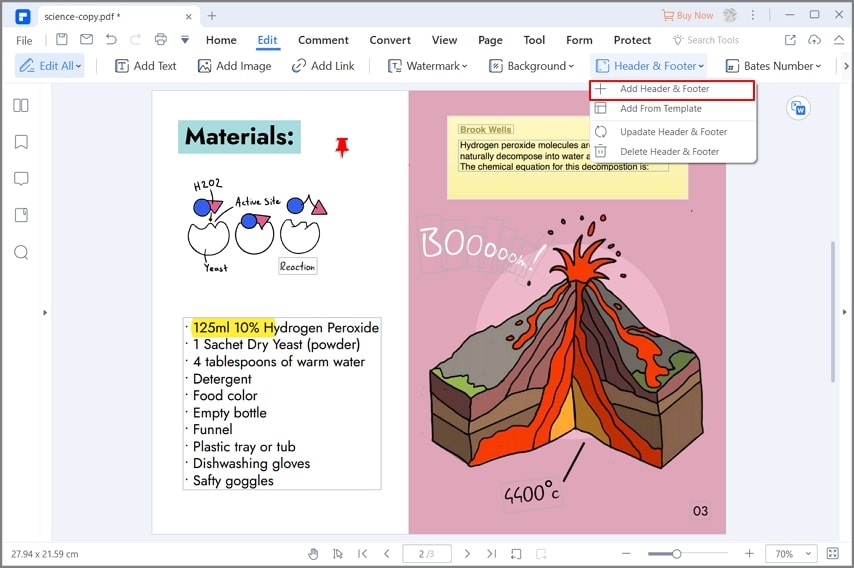
Шаг 3. Установите стиль нумерации страниц
Теперь появляется новое окно, в котором есть несколько опций, таких как шрифт, цвет, размер и положение, позволяющих изменить стили номеров страниц.







